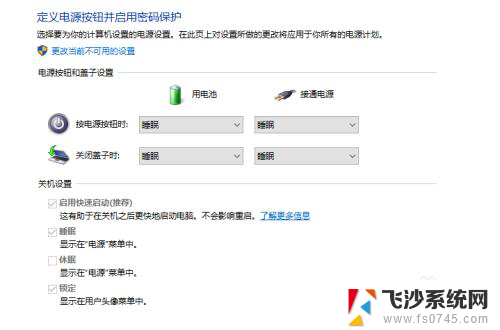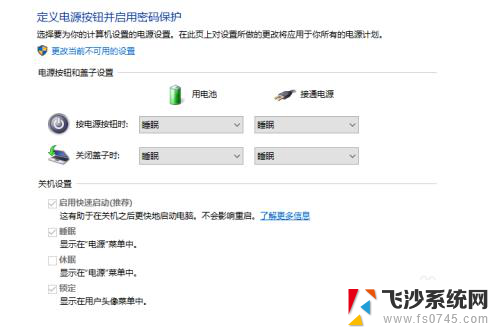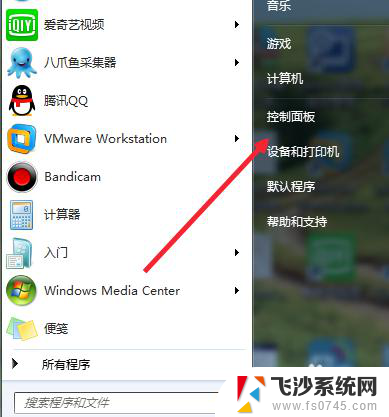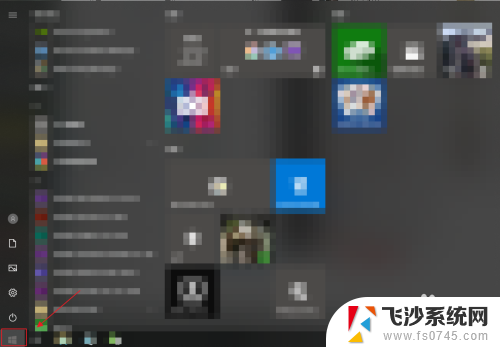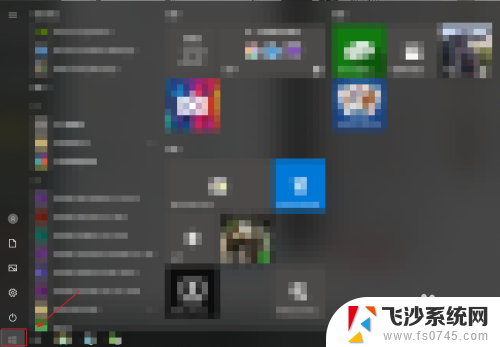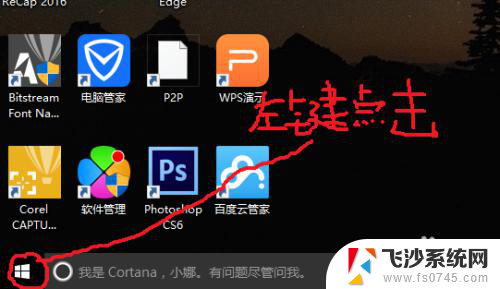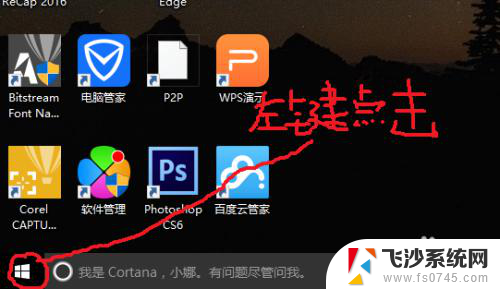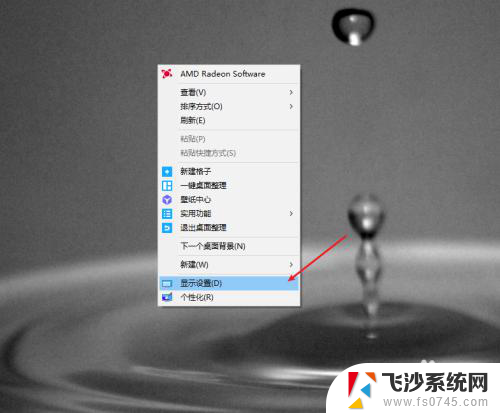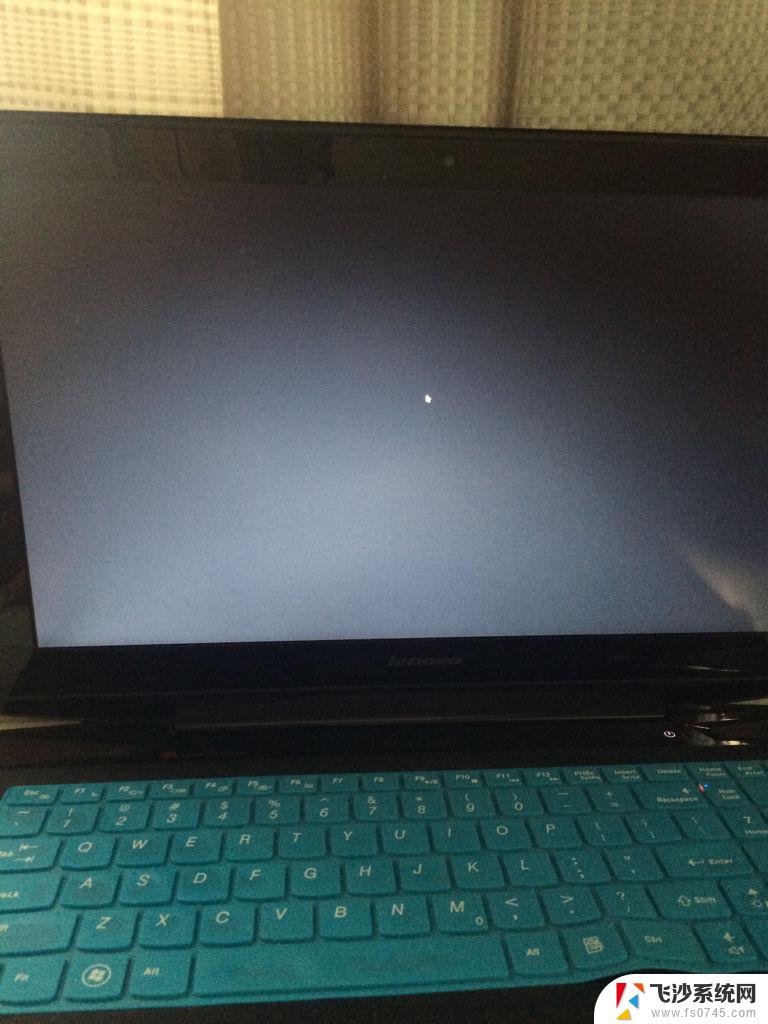笔记本一合盖就黑屏 笔记本电脑合上盖子后黑屏怎么办
当我们使用笔记本电脑时,有时候会遇到一种情况,就是当我们合上笔记本电脑的盖子后,屏幕会突然变黑,无法再显示任何内容,这种情况让人感到困惑和焦虑,不知道应该如何处理。笔记本电脑合上盖子后黑屏可能是由于系统设置问题、电源管理设置错误或者硬件故障等原因引起的。在遇到这种情况时,我们可以通过一些简单的方法来尝试解决这个问题,让笔记本电脑恢复正常工作状态。接下来我们将介绍一些常见的解决方法,希望能帮助大家解决笔记本电脑合上盖子后黑屏的问题。
具体方法:
1.将鼠标放在电池图标上,然后点击右键,选择“电源选项”。
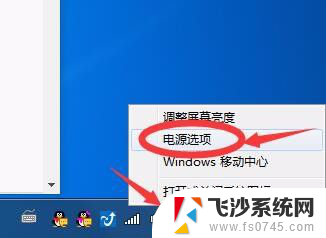
2.在电源选项中,选择左面任务栏中的“选择关闭盖子的功能”。
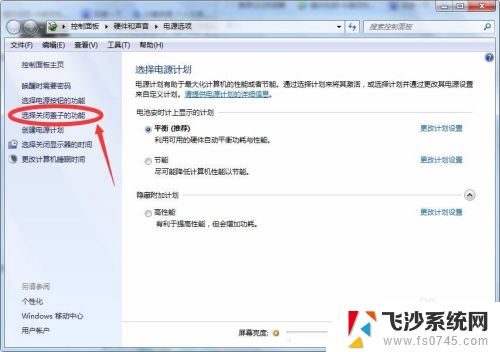
3.在“用电池”和“接通电源”下面的“关闭盖子时”,都选择“不采取任何操作”。然后点击保存修改即可。
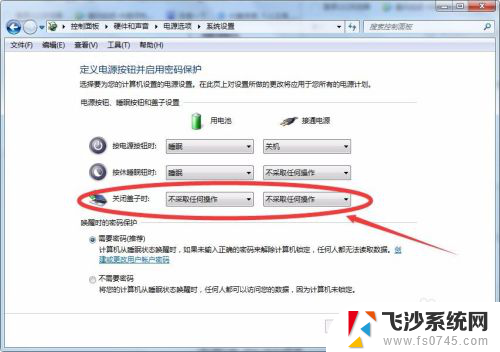
4.再一种方法就是点击左下角的“开始”图标,选择“控制面板”。
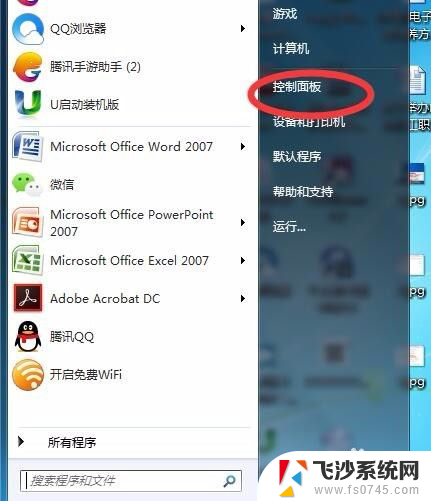
5.点击“硬件和声音”,进入任务栏。
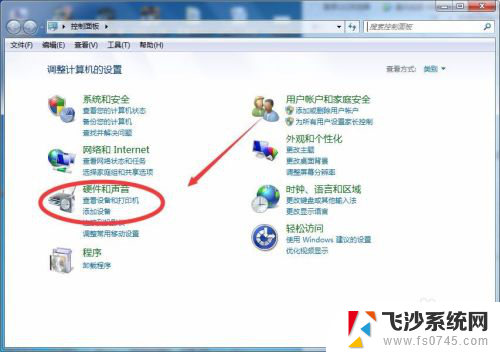
6.再选择第四项“电源选项”下面的蓝色字体“更改电源按钮功能”。
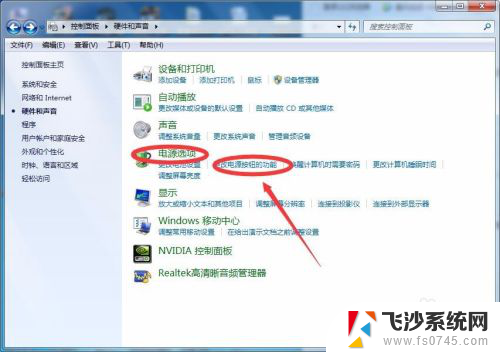
7.最后,重复第三步的操作即可。设置好,关闭笔记本盖子,也不会黑屏了!
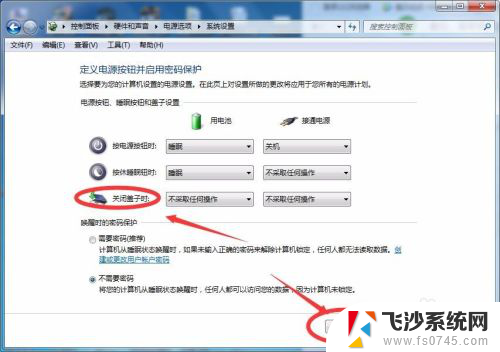
以上就是笔记本一合盖就黑屏的全部内容,有需要的用户可以按照以上步骤进行操作,希望对大家有所帮助。